이 '쉘을 시작할 수 없습니다. 초기화 중 오류 발생 ' Windows 사용자가 기존 방식으로 Powershell 터미널 창을 열려고 하면 오류가 발생합니다. 보고된 대부분의 발생에서 문제는 64비트 버전의 PowerShell로 제한됩니다(32비트 버전은 잘 작동함).
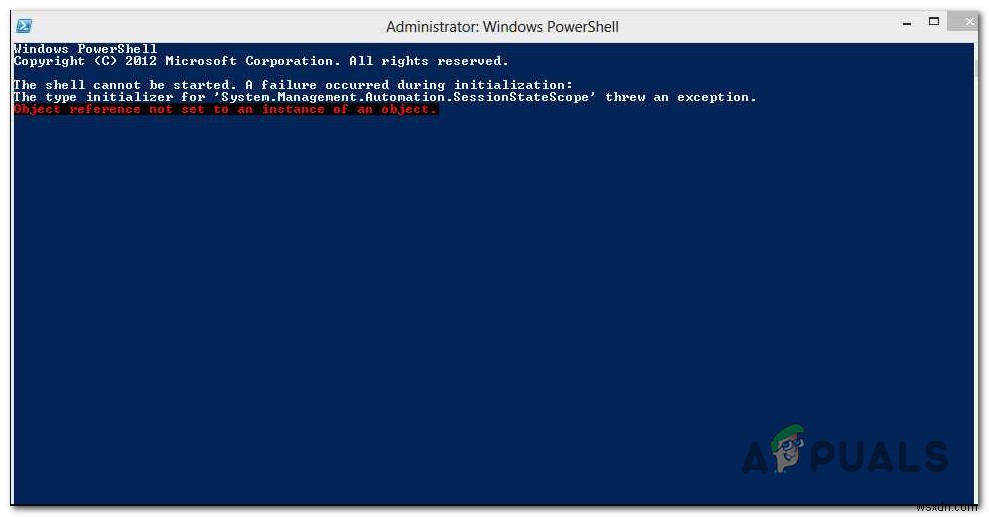
문제가 64비트 버전의 Powershell에서만 발생하는 것으로 보이므로 빠른 수정 사항을 찾고 있다면 32비트 버전의 Powershell을 대신 실행할 수 있습니다.
그러나 문제를 무기한 해결할 수 있는 영구적인 수정 사항을 찾고 있다면 .NET 프레임워크 복구 도구를 실행하여 손상된 종속성을 수정하고 문제가 지속되는 경우에 대비하여 완전히 새로운 Windows 프로필 생성을 고려해야 합니다.
PowerShell에서 '초기화 중 실패가 발생했습니다' 오류를 수정하는 방법은 무엇입니까?
방법 1:32비트 버전의 Powershell 열기
결과적으로 'Shell을 시작할 수 없습니다. 초기화 중 오류 발생 ' 오류는 일반적으로 64비트 버전의 Powershell에서 발생합니다. 이 오류의 원인을 찾지 않고 Powershell에서 명령을 입력할 수 있는 빠른 수정을 찾고 있다면 대신 Powershell의 32비트 창을 열어야 합니다.
그러나 이것은 '쉘을 시작할 수 없습니다.를 유발하는 근본 원인을 복구하지 못하기 때문에 단지 해결 방법일 뿐입니다. 초기화 중 오류 발생 ' 오류.
이 해결 방법을 사용하려면 32비트 버전의 Powershell을 여는 방법에 대한 빠른 가이드가 있습니다.
- Windows 키를 눌러 Windows 시작 메뉴를 엽니다.
- 검색 기능을 사용하여 Windows PowerShell(x86) 검색 Enter 키를 누릅니다.
- 그런 다음 결과 목록에서 Windows PowerShell(x86) 을 마우스 오른쪽 버튼으로 클릭합니다. 관리자 권한으로 실행을 선택합니다. 새로 등장한 컨텍스트 메뉴에서
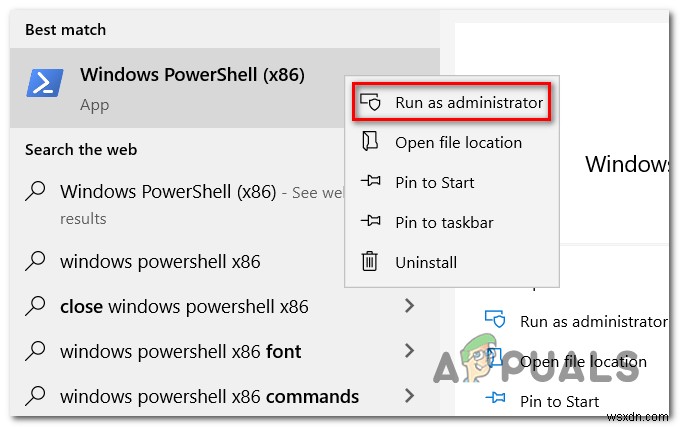
- x86(32비트) 버전의 Powershell을 연 후 이전에 'Shell을 시작할 수 없습니다.를 발생시키는 명령을 입력합니다. 초기화 중 오류 발생 ' 오류가 발생하고 문제가 이제 해결되었는지 확인합니다.
동일한 문제가 계속 발생하거나 문제의 근본 원인을 찾고 싶다면 아래의 다음 방법으로 이동하십시오.
방법 2:.NET Framework 복구 도구 실행
결과적으로 이 특정 문제가 발생한 대부분의 사용자는 문제가 Microsoft .NET Framework 폴더와 어떤 식으로든 관련되어 있음을 확인했습니다. 대부분의 경우 '쉘을 시작할 수 없습니다. 초기화 중 오류 발생 ' machine.config라는 파일로 인해 .NET Framework 4.x에서 오류가 발생합니다.
이 시나리오가 적용 가능한 경우 .NET 손상된 인스턴스를 정상적인 복사본으로 교체하여 문제를 해결할 수 있어야 합니다. 이를 수행하는 데 도움이 되는 여러 가지 방법이 있지만 가장 접근하기 쉬운 방법은 .NET Framework 복구 도구를 실행하는 것입니다. .
영향을 받는 대부분의 사용자는 손상된 .NET 종속성을 수정하기 위해 이 독점 Microsoft 도구를 실행한 후 문제가 신속하게 수정되었다고 보고했습니다.
다음은 모든 최신 Windows 버전에서 .NET Framework 복구 도구를 실행하는 방법에 대한 빠른 가이드입니다.
- 브라우저를 열고 여기에서 이 링크에 액세스합니다. . 페이지가 완전히 로드되면 다운로드 버튼(Microsoft .NET Framework 복구 도구 아래) ).
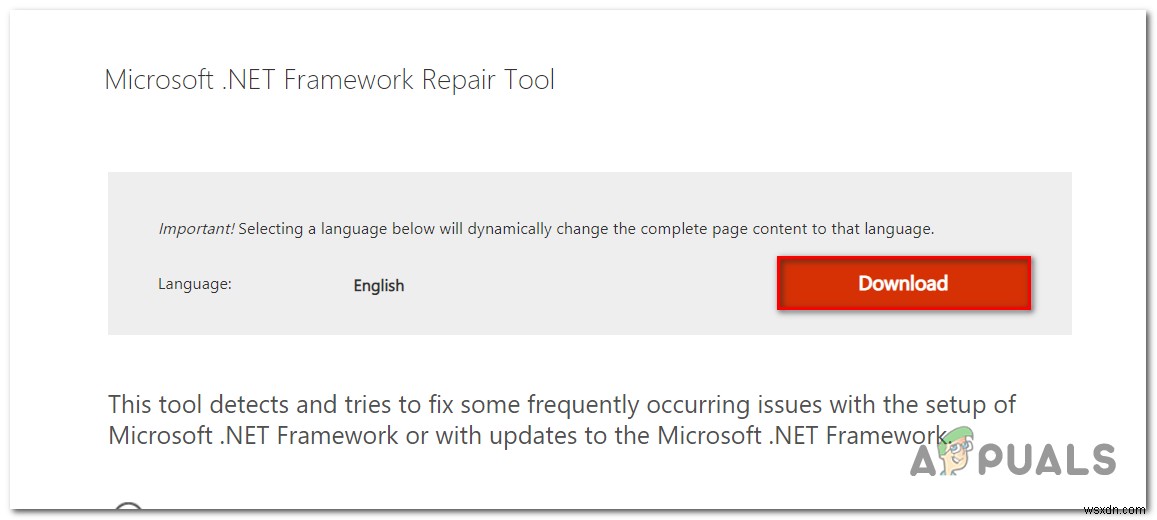
- 다음 화면에 도달한 후 NetFxRepairTool.exe와 연결된 상자를 선택하여 작업을 시작합니다. 이 작업을 수행한 후 다음을 클릭합니다. 버튼을 눌러 다음 메뉴로 넘어갑니다.
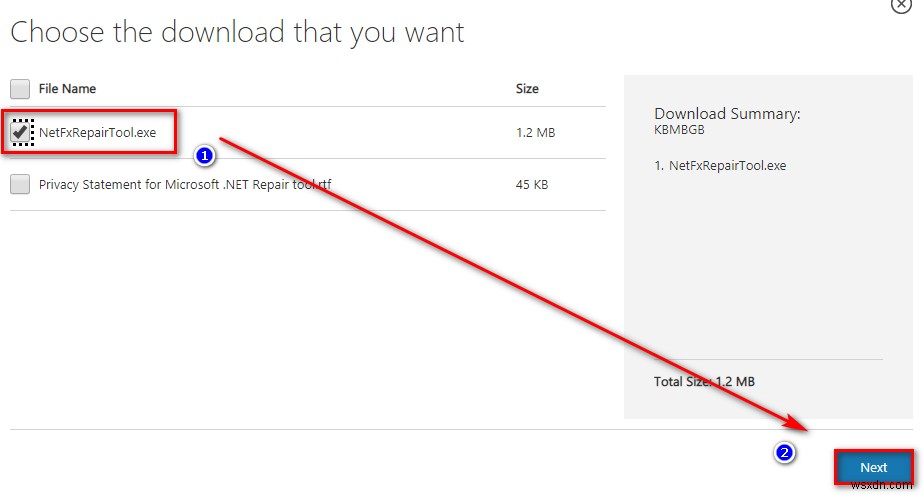
- 다운로드가 완료되면 설치 실행 파일을 두 번 클릭하고 예를 클릭합니다. 사용자 계정 컨트롤 프롬프트가 표시될 때 관리자 액세스 권한을 부여합니다.
- Microsoft .NET Framework 복구 도구를 열고 첫 번째 창으로 이동한 후 '사용 조건을 읽고 동의했습니다'와 연결된 상자를 선택하여 진행해야 합니다. . 이 작업을 수행한 후 다음을 클릭하여 다음 메뉴로 이동합니다.
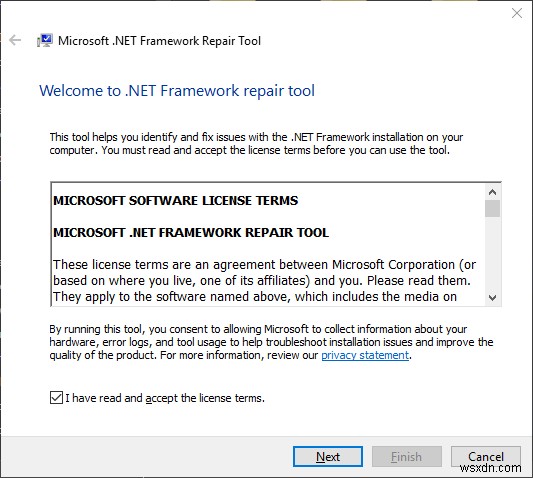
- 여기까지 오면 유틸리티는 이미 .NET 종속성에서 문제를 검색하고 있습니다. 프로세스가 완료될 때까지 참을성 있게 기다렸다가 추가 문제가 발생하지 않도록 중단하지 마십시오.
- 프로세스가 완료되면 다음을 다시 클릭하여 권장되는 복구 전략을 자동으로 적용합니다.
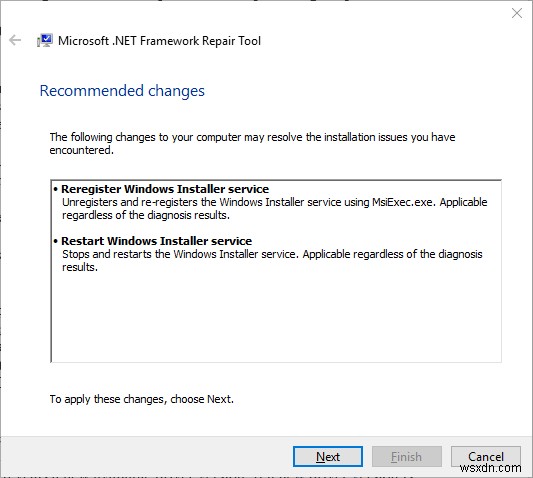
- 수정 사항이 성공적으로 적용된 후 마침을 클릭합니다. 프로세스를 완료합니다.
- 컴퓨터를 자동으로 다시 시작하라는 메시지가 표시되지 않으면 수동으로 다시 시작하고 다음 시스템 시작 시 문제가 해결되는지 확인하십시오.
동일한 '쉘을 시작할 수 없습니다. 초기화 중 오류 발생 ' 오류, 아래의 다음 잠재적 수정 사항으로 이동하십시오.
방법 3:새 Windows 프로필 만들기
결과적으로 이 문제는 .NET 종속성을 사용하는 OS 기능을 방해하는 손상된 Windows 프로필로 인해 발생할 수도 있습니다. 이 문제를 해결하는 한 가지 방법은 새 Windows 프로필을 만드는 것입니다. 이 작업은 손상된 종속성을 정상 복사본으로 교체하는 것으로 끝납니다.
영향을 받는 여러 사용자가 이 작업을 통해 마침내 '쉘을 시작할 수 없음 문제를 해결할 수 있음을 확인했습니다. 초기화 중 오류 발생 ' Powershell을 열 때 오류가 발생했습니다.
다음은 Windows 10에서 새 Windows 프로필을 만드는 방법에 대한 빠른 가이드입니다.
- 실행 열기 Windows 키 + R을 눌러 대화 상자 . 그런 다음 'ms-settings:otherusers' 를 입력합니다. Enter 키를 누릅니다. 가족 및 다른 사람들을 공개합니다. 설정 탭 앱.
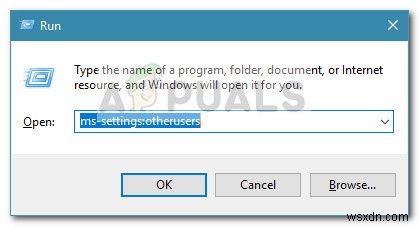
- 가족 및 기타 사용자 내부에 들어가게 되면 탭에서 다른 사용자 까지 아래로 스크롤합니다. 탭을 클릭하고 이 PC에 다른 사람 추가를 클릭합니다. .
- 다음 화면에 도달하면 Microsoft 계정과 연결된 이메일(또는 전화번호)을 추가하고 '이 사람의 로그인 정보가 없습니다'를 클릭합니다. 로컬 계정을 만들고 싶다면
- 다음 화면에서 Microsoft 계정으로 로그인하거나 Microsoft 계정이 없는 사용자 추가를 클릭합니다. (로컬 계정을 원하는 경우).
- 다음으로 새 계정에 사용자 이름과 비밀번호를 추가하고 보안 질문을 입력하고 다시 한 번 다음을 클릭합니다.
- 새 계정을 만든 후 컴퓨터를 다시 시작하고 다음에 시작할 때 새로 만든 계정으로 로그인합니다.
- 높은 Powershell 창을 열고 동일한 'Shell을 시작할 수 없음이 계속 발생하는지 확인합니다. 초기화 중 오류 발생 ' 오류.

